- האפשרות המתקדמת ב- CCleaner לא שמה לב, אבל מציעה כמה הגדרות מועילות באמת.
- אתה יכול להשתמש בהם כדי לפשט משימות שונות ולשפר את חוויית ה-CCleaner שלך.
- כמו כן, גלה מדוע עליך לגשת לאפשרות המתקדמת של CCleaner.
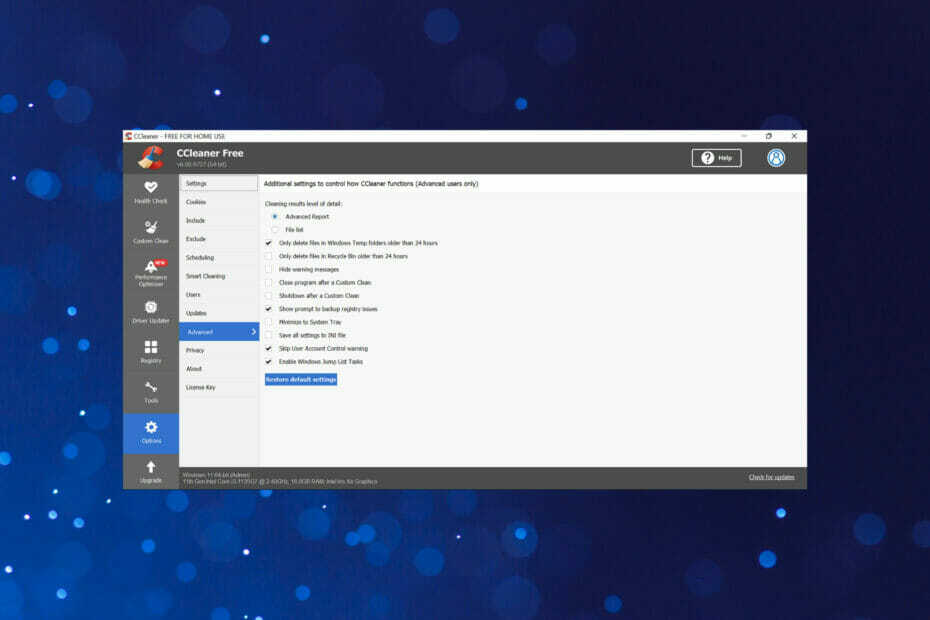
CCleaner היא אחת התוכנות המהימנות ביותר ששומרת על המחשב שלך נקי ואופטימלי מבלי להפריע לרכיבי מערכת חיוניים. הורד אותו עכשיו ל:
- נקה את המטמון ואת העוגיות שלך לגלישה ללא רבב
- נקה שגיאות רישום והגדרות שבורות
- עבוד ושחק מהר יותר עם הפעלה מהירה יותר של מחשב
- בדוק את תקינות המחשב האישי שלך
- עדכן מנהלי התקנים ותוכנות כדי למנוע שגיאות נפוצות
שמור על תפקוד מלא של המערכת שלך
CCleaner הוא כלי שירות של צד שלישי שפותח על ידי Piriform to לנקות קבצים לא רצויים על המערכת ופנוי שטח אחסון. יש הרבה קטעים ב-CCleaner, אבל אפשרויות מתקדמות הן אחת השימושיות ביותר ומציעות שפע של הגדרות שימושיות.
כפי שהשם מרמז, הגדרות אלה באמת מתקדמות ו-CCleaner ממליצה לך לבחור ברירת המחדל. אבל, מה הכיף בזה?
אז אם אי פעם עיינתם באפשרויות המתקדמות ב-CCleaner ותהיתם לגבי אלה, הנה ההגדרות של CCleaner מוסברות.
האם CCleaner עדיין טוב?
CCleaner שוחרר בשנת 2004 עבור Windows ובשנת 2012 עבור macOS. זה נשאר אחד הכלים היעילים ביותר למחיקת קבצים לא רצויים, זבל וזמניים. למרות שהממשק אינו מושך וידידותי למשתמש, CCleaner עדיין עובד בצורה מושלמת ועוזר לפנות חלק גדול של אחסון.
כמו כן, הוא מציע חבורה של הגדרות והתאמות אישיות שונות כדי לעזור למשתמשים להגדיר דברים לפי הדרישה. למי שעדיין לא מוכן לשלם עבור הכלי, קיימת גם גרסה חינמית זמינה.
אם עדיין לא ניסית את זה, אנחנו באמת ממליצים לך לעשות זאת ואל תשכח ליידע אותנו איך אתה אוהב את זה בקטע ההערות.
⇒קבל CCleaner
כיצד אוכל לגשת לאפשרויות המתקדמות ב-CCleaner?
- לְהַשִׁיק CCleaner ובחר אפשרויות מחלונית הניווט משמאל.
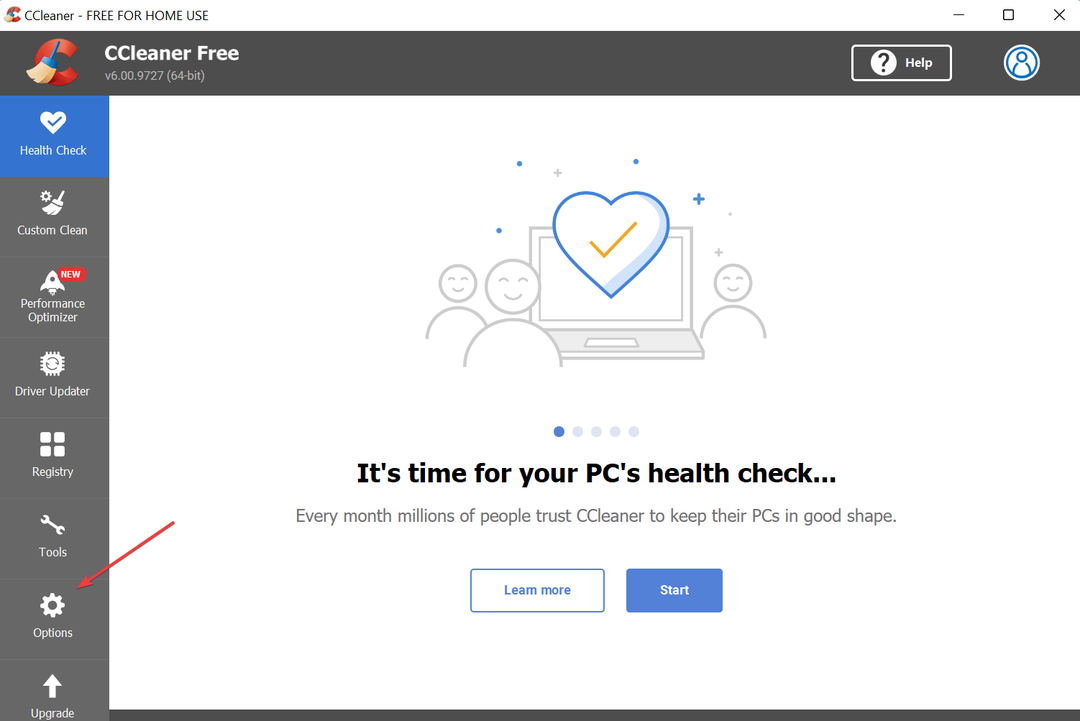
- לאחר מכן, לחץ על מִתקַדֵם ברשימת האפשרויות מימין.
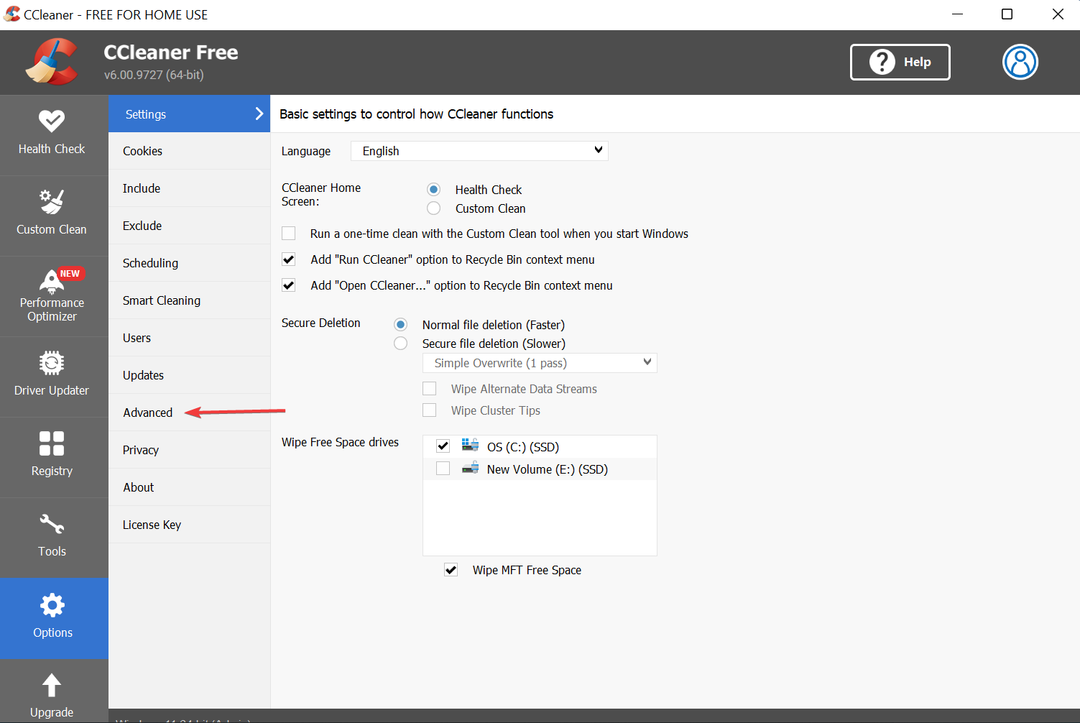
- כל ה מִתקַדֵם האפשרויות יופיעו כעת בצד ימין.
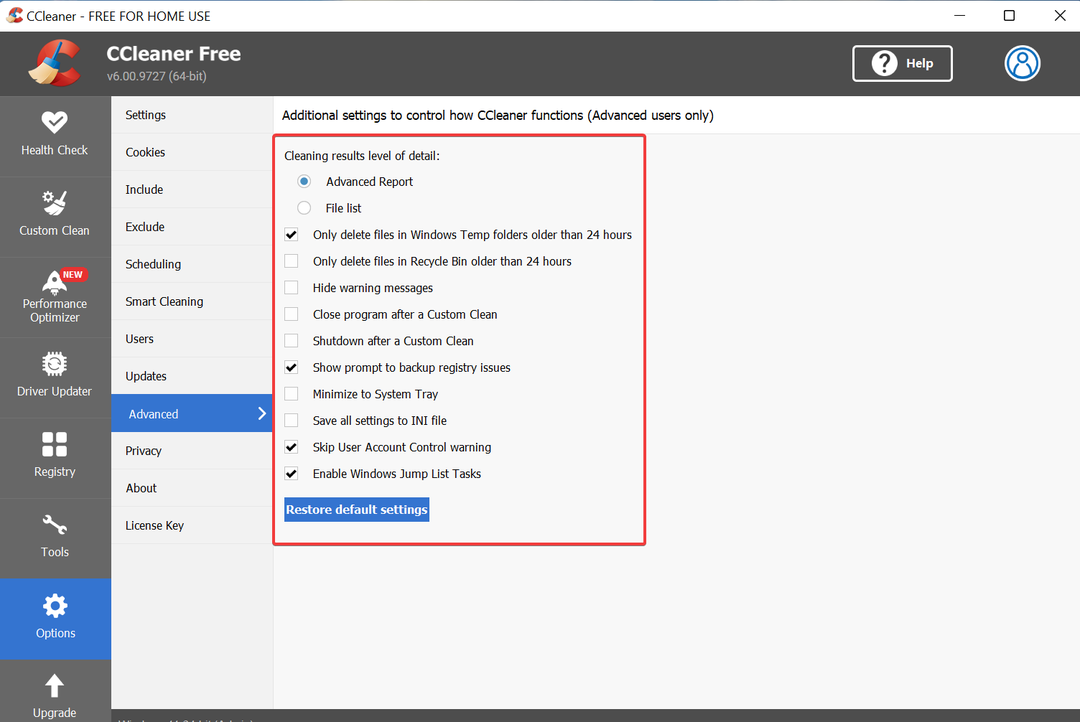
אם אי פעם נתקלת בבעיות עם אלה, אתה תמיד יכול לחזור להגדרות ברירת המחדל של CCleaner על ידי לחיצה על שחזר הגדרות ברירת מחדל כפתור בתחתית.
מהן האפשרויות המתקדמות השונות ב-CCleaner?
טיפ מומחה: קשה להתמודד עם כמה בעיות במחשב, במיוחד כשמדובר במאגרים פגומים או קבצי Windows חסרים. אם אתה נתקל בבעיות בתיקון שגיאה, ייתכן שהמערכת שלך שבורה חלקית. אנו ממליצים להתקין את Restoro, כלי שיסרוק את המכשיר שלך ויזהה מה התקלה.
לחץ כאן כדי להוריד ולהתחיל לתקן.
בואו לגלות את הפונקציה של כל אחת מההגדרות באפשרויות מתקדמות ב-CCleaner.
- רמת תוצאות ניקיון של פרטים: שתי אפשרויות מתחתיו. דוח מתקדם, שנבחר כברירת מחדל, לרשימת התוצאות של כל אפשרות ניקוי, או רשימת קבצים להזכיר את הפריטים בצורה של רשימה.
- מחק רק קבצים בתיקיית Windows Temp לפני יותר מ-24 שעות: הגדרה זו, שנבחרה כברירת מחדל, מנקה קבצים בתיקיית Windows Temp לפני יותר מ-24 שעות. מבטיח שקבצים שנמצאים בשימוש כרגע לא יימחקו.
- מחק רק קבצים בסל המיחזור לפני יותר מ-24 שעות: הגדרה זו מוחקת קבצים בסל המיחזור לאחר 24 שעות.
- הסתר הודעות אזהרה: מסתיר את הודעות האזהרה. בחר אותו אם ברצונך להפעיל את CCleaner במצב שקט.
- סגור תוכנית לאחר ניקוי מותאם אישית: כאשר מופעל, CCleaner ייסגר לאחר פעולת ניקוי מותאמת אישית.
- כיבוי לאחר ניקוי מותאם אישית: כאשר מופעל, המחשב יכבה אוטומטית לאחר ניקוי מותאם אישית.
- הצג הנחיה לגיבוי בעיות ברישום: הגדרה זו, מופעלת כברירת מחדל, שולחת הנחיות לגיבוי הרישום שלך לפני הפעלת CCleaner.
- למזער למגש המערכת: הפעל את ההגדרה הזו ו-CCleaner יצמצם למגש המערכת כשתסגור אותו.
- שמור את כל ההגדרות בקובץ INI: כאשר האפשרות מופעלת, הגדרות האפליקציה יישמרו בקובץ ccleaner.ini וניתן יהיה להעתיק אותן בקלות למחשבים אחרים.
- אזהרה על בקרת חשבון משתמש: כפי שהשם מרמז, לא תקבל הנחיות UAC עם הגדרה זו מופעלת. עם זאת, זה מופעל כברירת מחדל.
- אפשר משימות רשימת קפיצות של Windows: הגדרה זו מאפשרת לך לבצע פעולות שונות ב-CCleaner כאשר היא ממוזערת.
זה אמור לספק לך מושג בסיסי על האפשרויות המתקדמת השונות ב-CCleaner. ומעכשיו, אלה כבר לא יהיו כל כך מתקדמים עבורך.
- מהי הרחבת ארנק GameStop וכיצד להשתמש בה
- 3 טיפים לגבי מהי שגיאת שפיכת Excel וכיצד לתקן אותה בקלות
- רשימת מחשבים חדשה: 15 דברים שכדאי לשנות לחוויה חלקה
- הקובץ לא הצליח להיפתח בתצוגה מוגנת [Excel, Word]
מדוע אני צריך לגשת לאפשרויות המתקדמות של CCleaner?
אין לשנות את ההגדרות המפורטות תחת אפשרויות מתקדמות ב-CCleaner בשימוש רגיל. אבל כמה מאלה עשויים לעזור לפשט את הדברים במידה רבה. לדוגמה, האפשרות לכבות אוטומטית לאחר ניקוי מותאם אישית תחסוך לך את המאמץ של כיבוי ידני של המחשב.
ההגדרה לדלג על אזהרת בקרת חשבון משתמש עוזרת לחסוך זמן רב. תאר לעצמך שאתה מאשר את כל הנחיות האישור של UAC תוך ביצוע משימה פשוטה ב-CCleaner.
בסך הכל, האפשרויות המתקדמות של CCleaner הן אוסף נהדר ויכולות לפשט את המשימה כולה, אם משתמשים בה נכון. הגדר אותם לפי הדרישה שלך וקבל את ההגדרות הטובות ביותר של CCleaner במחשב.
עם זאת, מספר משתמשים נתקלו בבעיות עם האפשרויות המתקדמות ב-CCleaner. רבים הפעילו את ההגדרות הללו מבלי לשים לב והאמינו שהכלי לא תקין. לכן, הקפד להבין כל הגדרה לפני הפעלה/השבתה שלה.
זה כל מה שיש לאפשרויות מתקדמות ב- CCleaner וכיצד אתה יכול להשתמש בהן. כמו כן, גלה מה לעשות אם CCleaner ממשיך להיעלם במחשב האישי שלך.
אם יש לך שאלות נוספות, אל תהסס לכתוב תגובה בסעיף למטה.
 עדיין יש בעיות?תקן אותם עם הכלי הזה:
עדיין יש בעיות?תקן אותם עם הכלי הזה:
- הורד את כלי תיקון המחשב הזה מדורג נהדר ב-TrustPilot.com (ההורדה מתחילה בעמוד זה).
- נְקִישָׁה התחל סריקה כדי למצוא בעיות של Windows שעלולות לגרום לבעיות במחשב.
- נְקִישָׁה תקן הכל כדי לתקן בעיות עם טכנולוגיות פטנט (הנחה בלעדית לקוראים שלנו).
Restoro הורד על ידי 0 הקוראים החודש.


